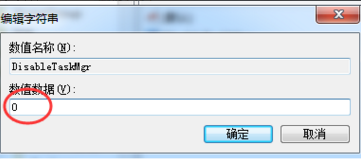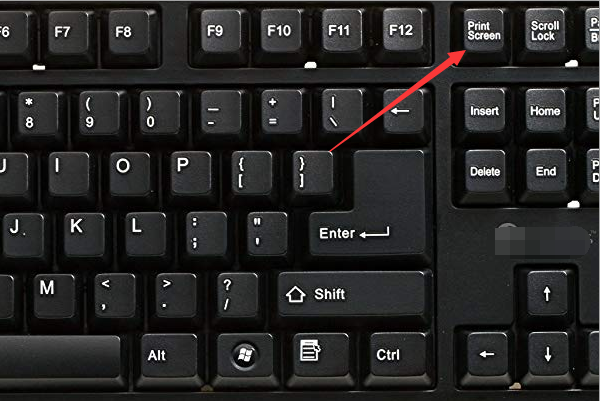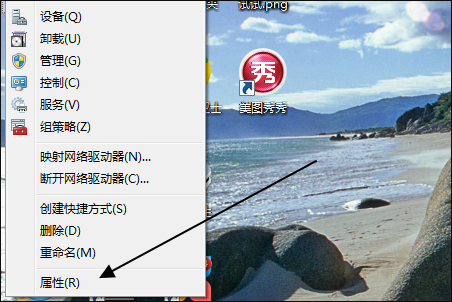windows出现资源管理器已停止工作怎么办
的有关信息介绍如下:最近使用电脑发现,总是弹出windows资源管理器已停止工作,点击下方的【重新启动】,又恢复正凯行常,但是不一会 又弹出搜孙脊停止工作选项,让人非常的郁闷。
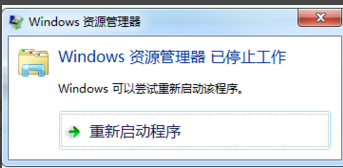
一.工具:
电脑一台(以WIN7为例)。
二.步骤如下:
打开电脑左下角【开始】菜单,找到【运行】选项,点击打开。
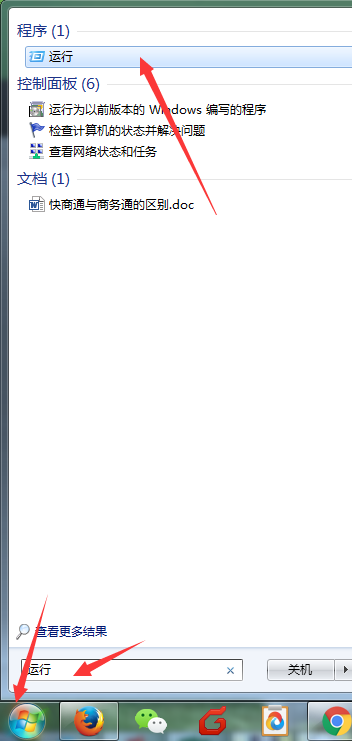
在弹出的运行对话框中输入 regedit 命令,点击确定进入注册表界面。
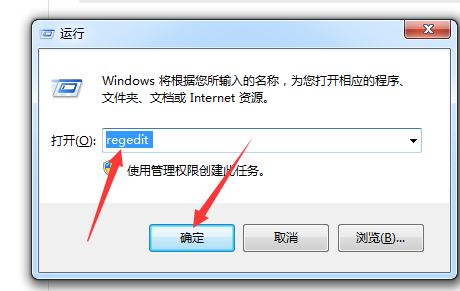
进入注册表界面,依次定世渗位到【HKEY_CURRENT_USER\Software\Microsoft\Windows\CurrentVersion\Policies】项下。
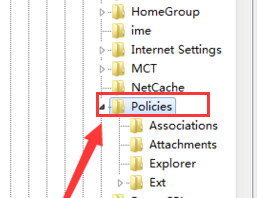
右键点击Policies项,选择【新建】,【项】将其命名为 System。
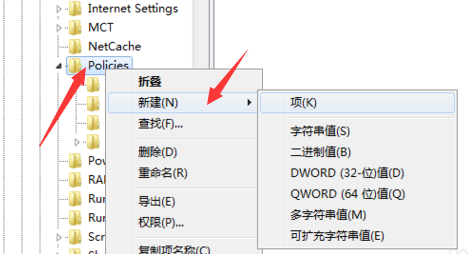
接着在System项右方空白区域选择【新建】,【字符串值】将其命名为 DisableTaskMgr。
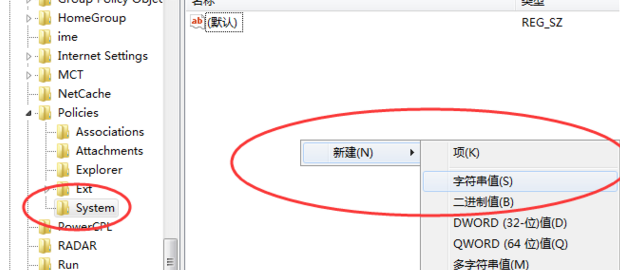
双击打开新建的DisableTaskMgr数值,将其数据设置为 0 点击确定,问题解决,就不会一直出现重新重启了。